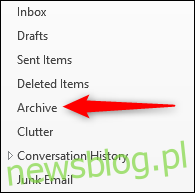Zalecamy używanie OHIO (Handle It Once) do segregowania wiadomości e-mail. Istotną częścią OHIO jest archiwizacja wiadomości e-mail, które musisz zachować – usuń je ze swojej skrzynki odbiorczej! Oto dlaczego archiwizacja jest krytyczna – i dlaczego nie powinieneś zawracać sobie głowy folderami.
Spis treści:
Dlaczego musisz archiwizować swoje e-maile
Krótkie podsumowanie z naszego artykułu OHIO: Twoja skrzynka odbiorcza nie jest archiwum, koszem, szafką na dokumenty ani wysypiskiem. To skrzynka odbiorcza!
Kiedy masz setki lub tysiące e-maili w swojej skrzynce odbiorczej, szybko się one zakopują. Poza zasięgiem wzroku nie ma na myśli. O wiele trudniej jest znaleźć określone wiadomości e-mail, dzięki czemu klient poczty działa wolniej (nawet jeśli uzyskujesz dostęp do poczty e-mail za pośrednictwem przeglądarki, takiej jak Gmail), i może zużywać pamięć, jeśli używasz programu Outlook lub Apple Mail w telefonie.
Podsumowując: nie ma sensu trzymać wszystkich e-maili w skrzynce odbiorczej i jest wiele dobrych powodów, aby tego nie robić.
Mając to na uwadze, musisz obsłużyć wiadomość e-mail (odpowiedzieć na nią / przesłać ją dalej, przekształcić w zadanie, umówić spotkanie), a następnie usunąć wiadomość e-mail lub zarchiwizować ją. Oto, jak powinieneś to zrobić.
Gdzie należy archiwizować swoje e-maile
Twoje e-maile powinny trafiać do folderu Archiwum. Nie powinni wchodzić do jednego z kilkuset starannie zorganizowanych folderów; powinny trafić do jednego folderu Archiwum.
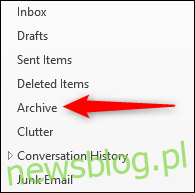
To dość odważne stwierdzenie, więc potrzebne jest trochę uzasadnienia.
Po pierwsze, konfiguracja i utrzymanie hierarchii folderów wymaga czasu, który lepiej byłoby spędzić na obsłudze wiadomości e-mail. Po drugie, określenie, dokąd powinien trafić e-mail, może wymagać sporo wysiłku – czy e-mail od Twojego współpracownika z informacją, dlaczego może nie dotrzymać terminu realizacji projektu, trafia do folderu tego projektu? Folder dla tej osoby? Folder z lekcjami? —I podejmowanie decyzji jest czasochłonne i wyczerpujące. Wreszcie, znalezienie wiadomości e-mail w późniejszym terminie, gdy mogłyby znajdować się w jednym z kilku folderów, a każdy folder zawiera setki wiadomości e-mail, może być niezwykle trudne.
Pojedyncze archiwum ułatwia przenoszenie wiadomości e-mail ze skrzynki odbiorczej, ponieważ nie musisz angażować żadnych zasobów do myślenia ani podejmowania decyzji. Po prostu obsługujesz pocztę i przenosisz ją do swojego archiwum. To nie może być prostsze, a kiedy próbujesz nadążyć za niekończącym się przepływem wiadomości e-mail, chcesz, aby Twój proces był tak prosty i łatwy, jak to tylko możliwe. Każda trudność lub irytacja jest powiększana na dużą skalę, więc coś, co jest drobną irytacją lub marnuje czas dla jednego e-maila, będzie ogromną irytacją, a czas wysysa setki e-maili.
Dla niektórych będzie to mile widziana ulga po torturach związanych ze strukturą folderów, ale inni będą musieli oddychać do papierowej torby na samą myśl o utracie ich starannie zaprojektowanej, skomplikowanej, logicznej, pięknej struktury folderów. Jeśli to ty, to niestety trudno będzie to przełknąć. Rozpoznajemy Twój ból, nawet jeśli jesteśmy pewni, że długoterminowe korzyści z pojedynczego archiwum z nawiązką zrekompensują krótkotrwały ból związany ze zmianą systemu
Jak zbiorczo archiwizować wiadomości e-mail
Prawdopodobnie wydaje się oczywiste, że aby zarchiwizować wiadomości e-mail, wystarczy przenieść je do folderu Archive i masz rację. Ale jeśli masz setki lub tysiące e-maili w swojej skrzynce odbiorczej, przenoszenie ich pojedynczo będzie dość zniechęcające. W idealnym przypadku musisz znaleźć sposób, aby przenieść je zbiorczo.
Jeśli używasz klienta takiego jak Microsoft Outlook lub Apple Mail, możesz łatwo zbiorczo zaznaczyć pocztę. Kliknij wiadomość e-mail w skrzynce odbiorczej, przewiń w dół, naciśnij klawisz SHIFT na klawiaturze i wybierz inny e-mail. Zostaną wybrane wszystkie e-maile między pierwszym a drugim. Możesz przeciągnąć i upuścić je do folderu archiwum lub użyć przycisku Archiwizuj. Podobnie jak ikona dyskietki, która reprezentuje Zapisz, istnieje standardowa ikona archiwum, która wygląda jak tradycyjne kartonowe pudełko archiwum. Dotyczy to zarówno programu Outlook, jak i Apple Mail (zarówno aplikacji klienckich, jak i aplikacji mobilnych) dla przycisku Archiwizuj.
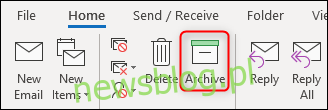
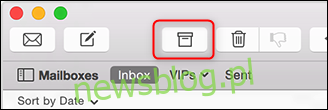
Jeśli korzystasz z klienta Outlook, możesz także utworzyć akcję Szybki krok, która oznacza wszystkie wybrane wiadomości e-mail jako przeczytane i przenosi je do folderu Archiwum jednym kliknięciem przycisku (lub skrótu klawiaturowego).
Jeśli zdecydowałeś się zacząć od nowa, zawsze możesz zaznaczyć wszystkie wiadomości e-mail w skrzynce odbiorczej, używając skrótu klawiaturowego Ctrl + A (Command + A na komputerze Mac) i archiwizując je. Nie możemy Ci powiedzieć, czy to właściwe postępowanie, ale z pewnością bardzo szybko otrzymasz pustą skrzynkę odbiorczą.
W interfejsie internetowym, takim jak Gmail, możesz wybrać stronę naraz, klikając pole wyboru u góry strony.
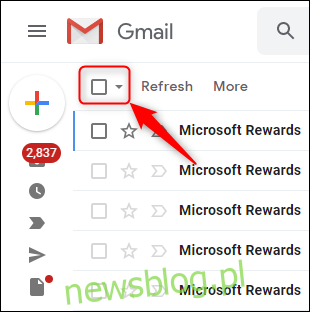
Po wybraniu e-maili kliknij Archiwizuj, aby je przenieść.
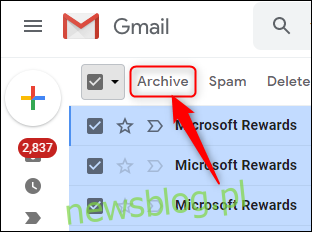
Nie ma skrótu klawiaturowego do zaznaczania wszystkich wiadomości e-mail w skrzynce odbiorczej Gmaila (chociaż * + a wybierze wszystkie e-maile na stronie), ale po wybraniu wszystkich e-maili na stronie pasek wiadomości pojawi się nad e-mailami dając Ci możliwość wyboru wszystkich e-maili w skrzynce odbiorczej.

Kliknij ten link, aby zaznaczyć wszystkie wiadomości e-mail w skrzynce odbiorczej. Pasek komunikatów zmieni się, aby umożliwić anulowanie wyboru.

Ile e-maili należy zarchiwizować?
Liczba e-maili, które chcesz zarchiwizować naraz, zależy od Ciebie. Jak powiedzieliśmy wcześniej, posiadanie pustej skrzynki odbiorczej jest w najlepszym przypadku tymczasowe, aw najgorszym prawie niemożliwe. Nie masz kontroli nad tym, co trafia do Twojej skrzynki odbiorczej, ponieważ każdy, kto ma Twój adres, może Ci coś wysłać. Więc nawet jeśli uda Ci się opróżnić skrzynkę odbiorczą, nie pozostanie ona pusta. To powiedziawszy, nie jest to zły cel, do którego należy dążyć, ponieważ posiadanie pustej skrzynki odbiorczej, nawet przez krótki czas, zdecydowanie odciąża Twoje ramiona. Ale nie pozostanie puste, dlatego zarządzanie pocztą e-mail jest procesem, a nie celem. Oczywiście nie musisz archiwizować wiadomości e-mail, jeśli nie chcesz jej zachować, możesz ją usunąć – to doskonała opcja oszczędzania miejsca.
Dlatego zamiast skupiać się na archiwizowaniu (lub usuwaniu) każdej pojedynczej wiadomości w skrzynce odbiorczej, skup się na osiągalnych celach, które zmniejszą stres związany z pocztą elektroniczną. Tylko Ty wiesz, co zmniejszy stres związany z pocztą elektroniczną, ale przykładowymi celami są:
Pod koniec dnia nie pozostała żadna poczta o wysokim priorytecie
Żadna poczta nie starsza niż dwa dni robocze w Twojej skrzynce odbiorczej
Żadnych wiadomości od personelu / kierownika / klientów (niepotrzebne skreślić) na koniec tygodnia
Dowiedz się, jaki e-mail wywołuje największy stres. Przetwarzaj i archiwizuj (lub usuwaj) te e-maile jako priorytet.